Перенос видео с ПК на iPhone Camera Roll
Я создал вступительное видео, которое хотел бы прикрепить к своим видео, прежде чем загружать их в iTunes, я понимаю, что iMovie для iPhone видит только те видео, которые находятся в фотопленке. Есть ли способ импортировать видео в фотопленку?
Фотографии и видео, снятые на iPhone (или iPad), автоматически сохраняются в папке «Фотопленка» в приложении «Фотографии» на вашем iPhone/iPad. С другой стороны, когда вы синхронизируете фотографии и видео с компьютера с помощью iTunes, они сохраняются в отдельном месте (фото или видеотека), а не в фотопленке. Но что, если вы хотите вместо этого хранить фотографии и видео со своего компьютера в фотопленке. Эта статья проведет вас через как перенести видео с вашего ПК на iPhone Camera Roll путем синхронизации с iTunes. Существует также мощный диспетчер iOS, который может помочь вам легко переносить видео с ПК на iPhone, включая iPhone 12/12 Pro (Max).
Camera Roll на iPhone предназначен для хранения фотографий и видео на нашем iPhone. Он позволяет хранить видео, которые вы сняли с вашего iPhone. Вы также можете настроить свой iPhone для хранения видео приложений, таких как WhatsApp, или загруженных видео с предпочтительного сайта обмена. Однако у вас могут быть видео на вашем ПК, и вы хотите перенести их в фотопленку. Здесь вы можете легко перенести видео в iPhone Camera Roll с помощью iTunes.
Как перенести видео с ПК на фотокамеру iPhone с помощью iTunes
Первый способ передачи видео с ПК на iPhone — использование iTunes. Как упоминалось выше, общий метод синхронизации с использованием iTunes не сохраняет фотографии и видео в Camera Roll. Однако некоторые приложения, такие как Документы 5, позволяют импортировать файлы с компьютера в его локальное хранилище через iTunes с помощью функции «Общий доступ к документам». Следующие шаги, упомянутые ниже, помогут вам перенести файлы с вашего компьютера в локальное хранилище Приложение Документы. Для этого выполните следующие действия.
Шаг 1 Установить Документы 5 Установите приложение на свой iPhone или iPad для передачи видео с ПК на фотопленку iPhone.
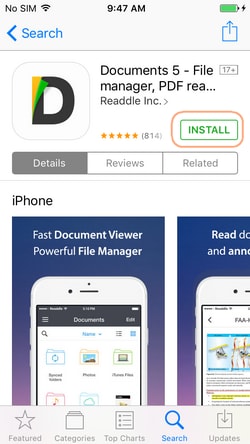
Шаг 2 Откройте iTunes на своем ПК и убедитесь, что это последняя версия.
Шаг 3 Возьмите USB-кабель и используйте его для подключения iPhone к ПК. Вам будет необходимо ввести пароль или доверять компьютеру.
Шаг 4 Теперь повернитесь к компьютеру и нажмите кнопку iPhone в левом верхнем углу окна iTunes.
Шаг 5 Перейдите в Приложения вкладку и прокрутите вниз до Общий доступ к файлам .
Шаг 6 Прокрутите список приложений слева и выберите «Документы». Список файлов, хранящихся в его локальном хранилище, отображается на правой панели.
Шаг 7 Перетащите фотографии и видео со своего компьютера на правую панель, содержащую список файлов. Кроме того, вы также можете нажать кнопку «Добавить файл…» и найдите фото- и видеофайл, который вы хотите перенести в фотопленку iPhone.

Следовательно, выбранные вами фотографии и видео будут перенесены в локальное хранилище приложения «Документы». Далее нам нужно сохранить те же фото/видео в папку Camera Roll («Недавно добавленные» в iOS 8).
Шаг 1 Откройте приложение «Документы» на своем устройстве iOS и перейдите в папку, где вы сохранили определенные фотографии и видео.
Шаг 2 Нажмите на Редактировать кнопку в правом верхнем углу и выберите файлы, которые вы хотите перенести в Camera Roll.
Шаг 3 Нажмите Копировать значок в левом нижнем углу. Разрешить Документы для доступа к вашим фотографиям. Это откроет список доступных папок.
Шаг 4 Откройте Фото папку и нажмите Копировать кнопку в правом верхнем углу. Это будет перенести выбранные видео в iPhone Camera Roll.
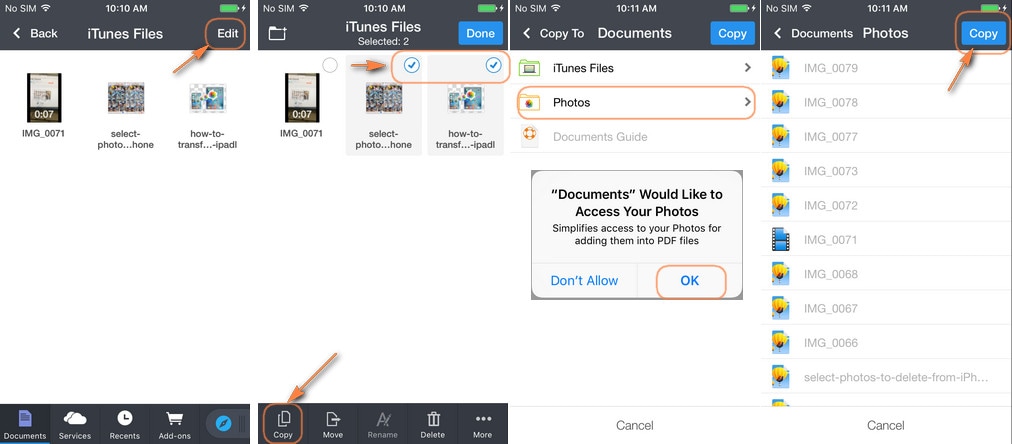
Wondershare DrFoneTool — Диспетчер телефона (iOS) — лучший инструмент для переноса фотографий и видео на iPhone [iPhone 12 в комплекте]
Использование iTunes для передачи фотографий и видео полезно, но iTunes отнимает много времени. Лучший способ передачи видео и фотографий с ПК на iPhone — с помощью Wondershare. DrFoneTool – Диспетчер телефона (iOS). Это программное обеспечение является лучшим файловым менеджером, который поддерживает различные форматы файлов, такие как фотографии, видео, приложения, контакты, SMS, календарь и аудиокниги, и это лишь некоторые из них. Он позволяет передавать файлы с ПК или Mac на устройство iOS или Android. Он также поддерживает передачу данных с телефона на телефон или с телефона на компьютер. Кроме того, он может создавать резервные копии файлов и легко их восстанавливать. Wondershare DrFoneTool – программное обеспечение Phone Manager (iOS) – это кроссплатформенное программное обеспечение, поддерживающее платформы Mac и Windows.


DrFoneTool – Диспетчер телефона (iOS)
Перенос фотографий с ПК на iPhone Camera Roll
- Передавайте, управляйте, экспортируйте/импортируйте свою музыку, фотографии, видео, контакты, SMS, приложения и т. д.
- Резервное копирование музыки, фотографий, видео, контактов, SMS, приложений и т. Д. На компьютер и их восстановление легко.
- Передавайте музыку, фотографии, видео, контакты, сообщения и т. д. с одного смартфона на другой.
- Передача мультимедийных файлов между устройствами iOS и iTunes.
- Полностью совместим с iOS 7, iOS 8, iOS 9, iOS 10, iOS 11, iOS 12, iOS 13, iOS 14 и iPod.
DrFoneTool – Диспетчер телефона (iOS) поможет вам перенести фотографии с ПК на iPhone напрямую, но в настоящее время он не поддерживает синхронизацию видео с Camera Roll. Вы по-прежнему можете использовать DrFoneTool – Диспетчер телефона (iOS) для перенести видео с ПК / Mac на iPhone.
Как перенести видео с ПК на iPhone
Шаг 1 Откройте Wondershare DrFoneTool на своем ПК и выберите опцию «Диспетчер телефона» в интерфейсе DrFoneTool. Далее вам нужно подключить iPhone к компьютеру с помощью USB-кабеля.

Шаг 2 В домашнем интерфейсе вы нажимаете «Видео» и нажмите «Фильмы», а под ним вы можете выбрать «Музыкальные клипы, телепередачи, подкасты» и другие.
Шаг 3 Оттуда вы можете отметить нужные типы видео и нажать «Добавить» и нажмите «Добавить папку или Добавить файлы‘.

Кроме того, вы можете пометить файлы и перетащить их в окно программы. Как только вы их сбросите, файлы будут добавлены на ваш iPhone.
Видеоурок: как перенести видео с ПК на iPhone
Вот как можно передавать видео с ПК на iPhone с помощью Wondershare DrFoneTool – Phone Manager (iOS). Wondershare DrFoneTool – программное обеспечение Phone Manager (iOS) – это программное обеспечение для передачи данных с iPhone, которое изменило способ передачи файлов с ПК на iPhone. Это простое в использовании программное обеспечение, которое позволяет легко передавать файлы между устройствами. Чтобы добавить на него поддерживает различные устройства. Загрузите программное обеспечение Wondershare DrFoneTool – Phone Manager (iOS) сегодня и оцените простоту передачи файлов между ПК/Mac и телефоном.
последние статьи

